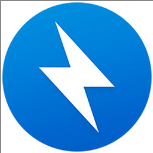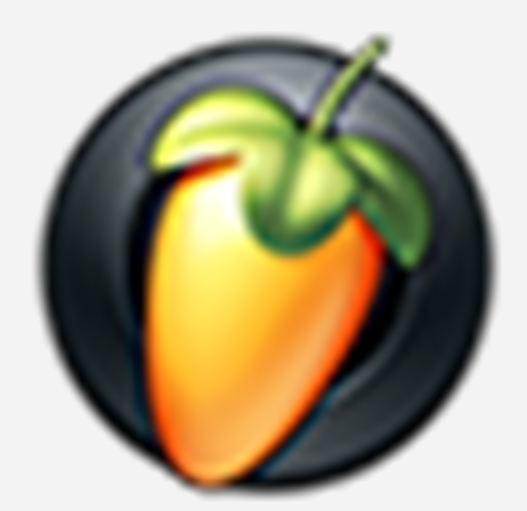- Kodi怎么设置中文 10-28 11:29
- kodi怎么添加直播源 10-28 11:27
- kodi怎么设置背景皮肤 09-25 11:55
- steam怎么开启音乐播放器 12-23 18:00
- 爱奇艺万能播放器如何开启反交错 12-23 17:45
- ps如何使用shift键切换工具 12-23 17:40
- 爱奇艺万能播放器怎么开启多个播放器 12-23 17:35
- 爱奇艺万能播放器如何允许开启界面动画 12-23 17:32
Kodi是很多用户必备的游戏服务的工具,大部分小伙伴对于如何连接群晖nas,还不是很清楚。本文为大家带来详细的步骤分享,快一起来看看吧!
1、双击进入软件,点击左侧栏中的"电影"选项。
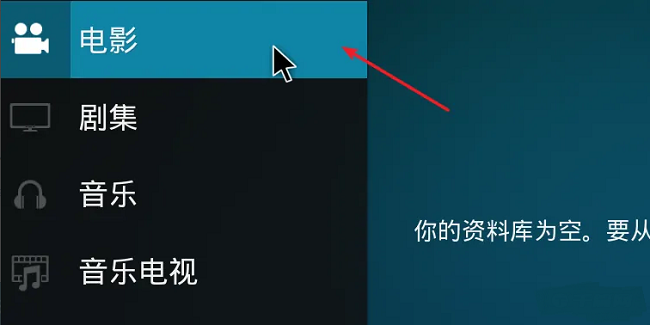
2、进入新界面后,点击其中的"添加视频"选项。
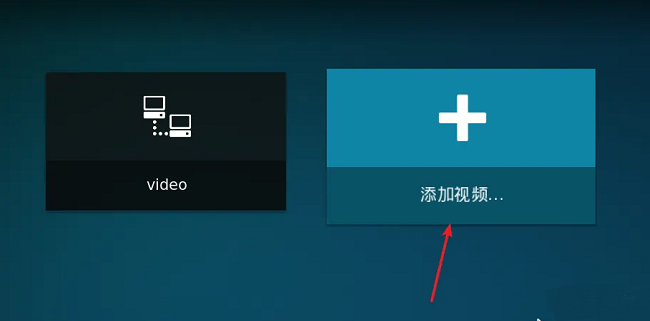
3、在弹出的窗口中,点击右上角的"浏览"按钮。
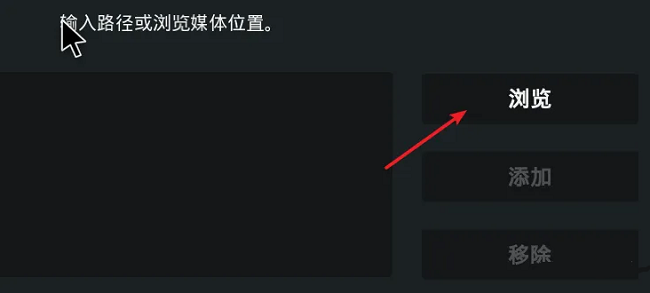
4、接着选择选项列表中的"网络文件系统(NFS)"。
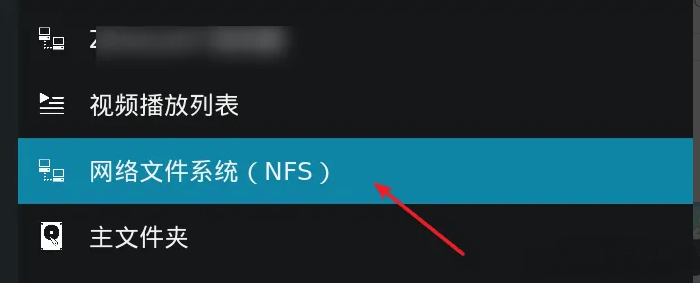
5、如果无法打开NFS列表的话,可以点击"添加网络位置"手动进行添加。
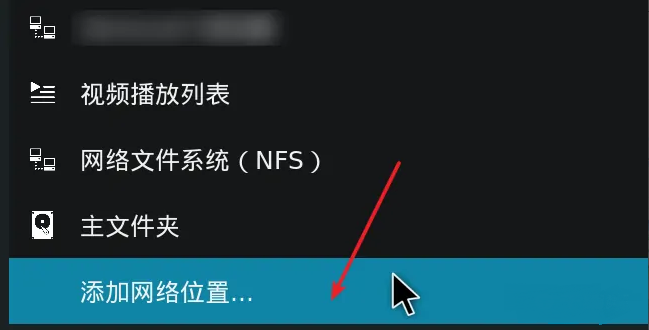
6、然后选择"网络文件系统(NFS)",并输入NAS的IP地址。
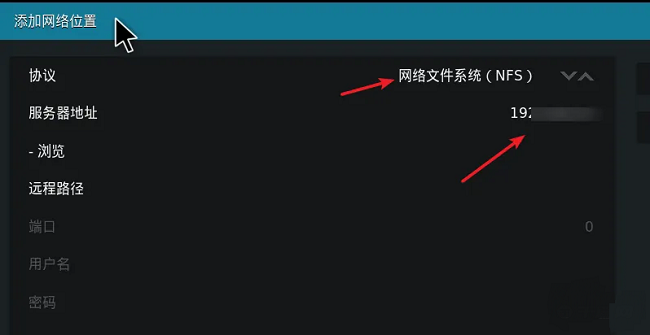
7、最后选择完目录后,点击右上角的"确定"按钮即可。
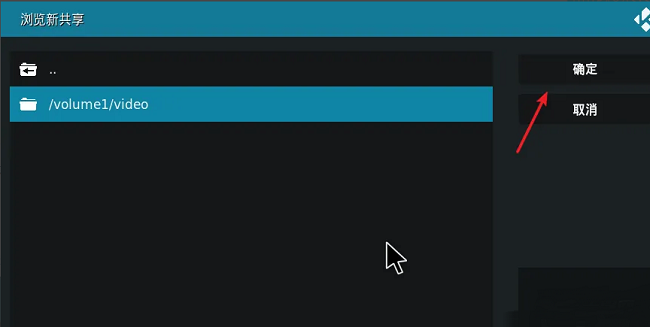
7.04MB / 2025-12-23
76.38MB / 2025-12-23
3.67MB / 2025-12-23
501KB / 2025-12-23
13.59MB / 2025-12-23
663.58MB / 2025-12-23
25.21MB
2025-12-22
26.21MB
2025-12-22
143.44MB
2025-12-19
8.56MB
2025-12-22
17.52MB
2025-12-19
30.76MB
2025-12-19
84.55MB / 2025-09-30
248.80MB / 2025-07-09
2.79MB / 2025-10-16
63.90MB / 2025-12-09
1.90MB / 2025-09-07
210.99MB / 2025-06-09
374.16MB / 2025-10-26
京ICP备14006952号-1 京B2-20201630 京网文(2019)3652-335号 沪公网安备 31011202006753号违法和不良信息举报/未成年人举报:legal@3dmgame.com
CopyRight©2003-2018 违法和不良信息举报(021-54473036) All Right Reserved